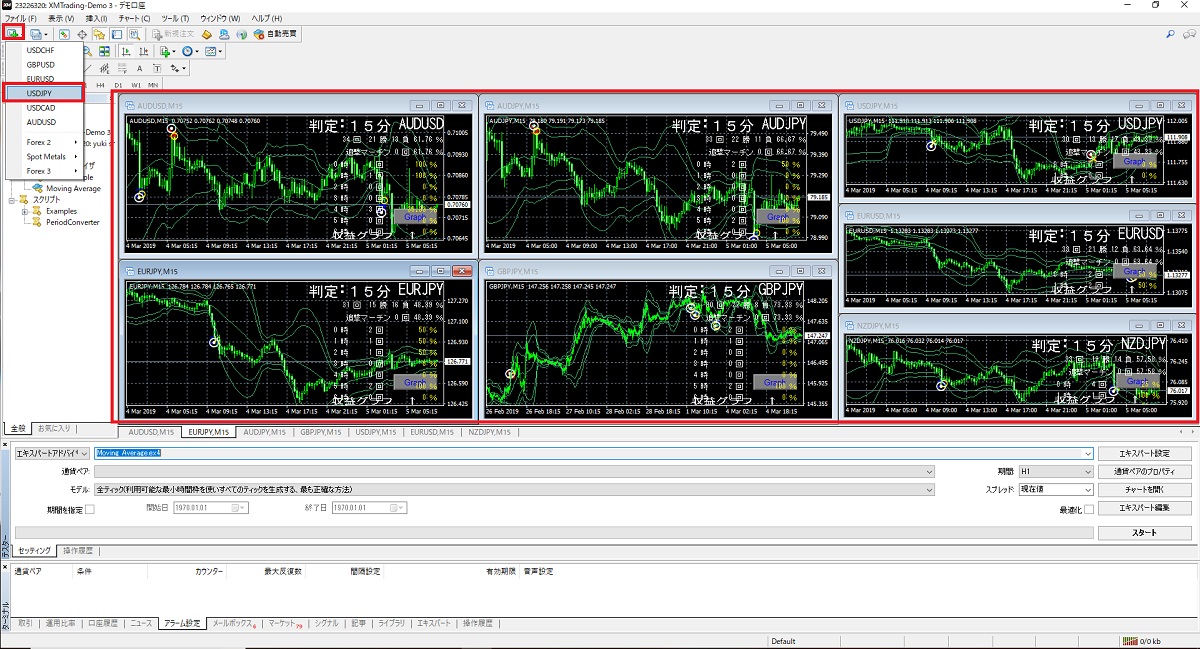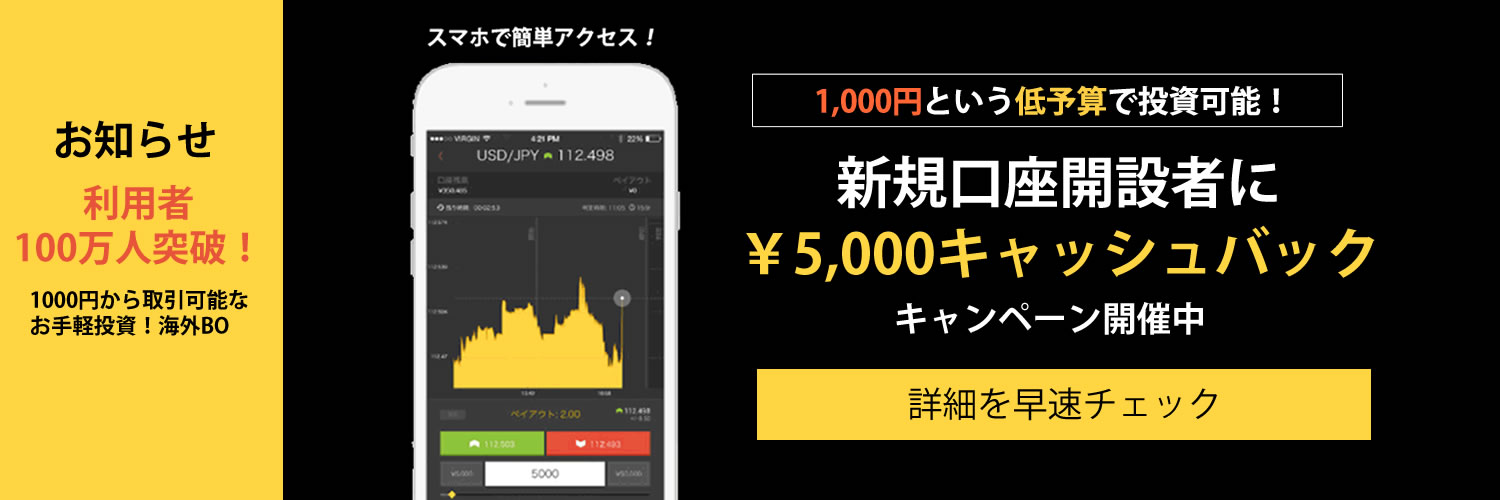バイナリーオプションを攻略するには、MT4(メタトレーダー4)というテクニカルチャーターが必ずといっていいほど必要です。
バイナリーオプション初心者は、特に最初からMT4入れておいた方が、覚えも早いので、早いうちにMT4を導入しておくようにしましょう。
バイナリーオプション初心者でもMT4(メタトレーダー)は必要!

バイナリーオプション初心者でもMT4は必ず必要となってきます。なので、そもそもMT4(メタトレーダー4)とは何なのかを初心者でも分かりやすく解説していきますね。
- MT4(メタトレーダー)ってなに?
- なぜバイナリーオプションにMT4は必要?
- バイナリーオプション用のMT4設定方法
MT4(メタトレーダー)ってなに?

MT4とは、[MetaTrader4]の略であり、テクニカルチャーターのことをいいます。
主に、リアルタイムでそれぞれ通貨のチャートを表示させることができ、そこにラインを引いたり、インジケータ(ツールのようなもの)を入れたりして、相場(チャートの動き)を攻略していきます。
MT4は、チャートをリアルタイムで細かく分析することができ、インディケータというツールを使って未来の動きを予測することができるわけです。
なぜバイナリーオプションにMT4が必要なの?

バイナリーオプションには必ずと言っていいほどMT4が必要なんです。逆にMT4を使わずにバイナリーオプションで勝ち続けてるって人がいたら紹介してほしいです。(笑)
まあバイナリーオプションをもっと勝率高く攻略したいと思えば、必ずMT4の存在には行きつくと思いますよ!
バイナリーオプションのチャートを見て、勝てるわけがない
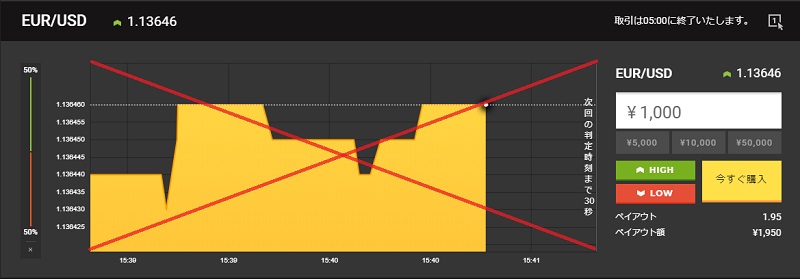
FXは、基本的にMT4を使って取引をするんですが、バイナリーオプションにはMT4ほど高性能なチャーターを使用していません。
画像はハイローオーストラリアのチャート画面なんですが、見た通りシンプルでしょ?シンプルで見やすいのはいいんですが、ハッキリいってこんなシンプルなチャートでは今後のチャートの動きを予想するなんて不可能ですよ。
M4を使えば無限の動きが見えてくる

MT4は機能性が本当に凄くて、使いこなせるようになれば本当に強いですし、逆にMT4を持っていないのに、どうやってバイナリーオプションで勝つの?っていうレベルですw
バイナリーオプションのサインツールを使うにもMT4が必要
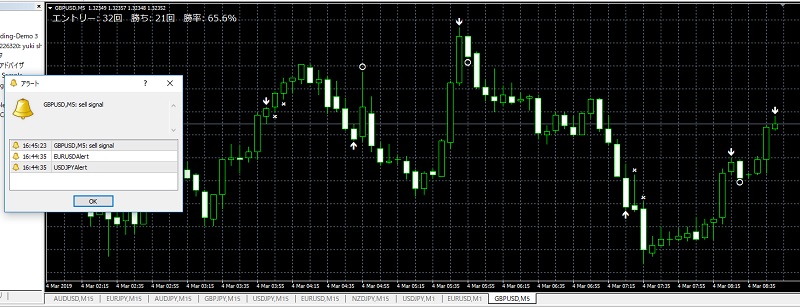
バイナリーオプションのサインツールは、結構色んな種類が販売されているんですが、それも必ずMT4を使用します。
なぜサインツールにもMT4が必要なとかといいますと、MT4上にサインを表示させるインディケータが「サインツール」だからです。
バイナリーオプション専用のMT4をダウンロードする方法

お待たせしました!これから先は、バイナリーオプションにオススメのMT4のダウンロードを方法を紹介したいと思います。
実はMT4って色んな種類があるんです。もともとFX業者がMT4を作ったりするので、それによってMT4の種類も色んなものがあります。
今回は、バイナリーオプションに一番適したMT4ダウンロード方法を紹介します。
- MT4をダウンロードする
- MT4にサーバーを接続する
- MT4にチャートを表示させる
- 基本的なMT4の使い方
XMMT4をダウンロードしよう
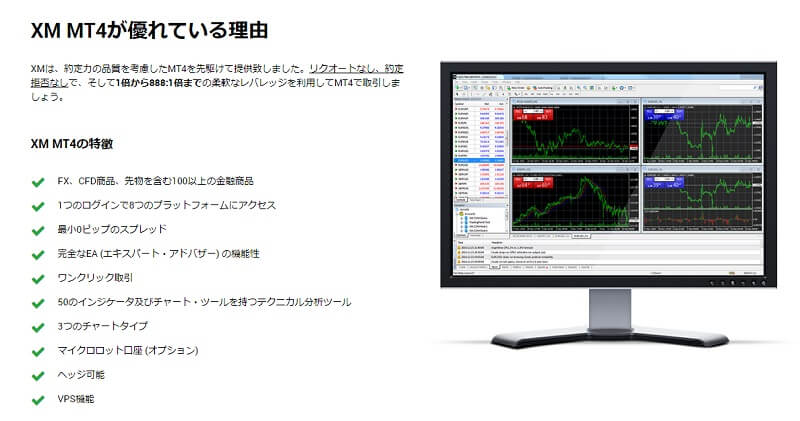
僕の見解で、一番バイナリーオプションに向いてるって思ったMT4業者は、XMでしたね。サーバーも繋げやすいですし、不具合などもほとんどないのでいつも使っています。
⇒MT4ダウンロード方法
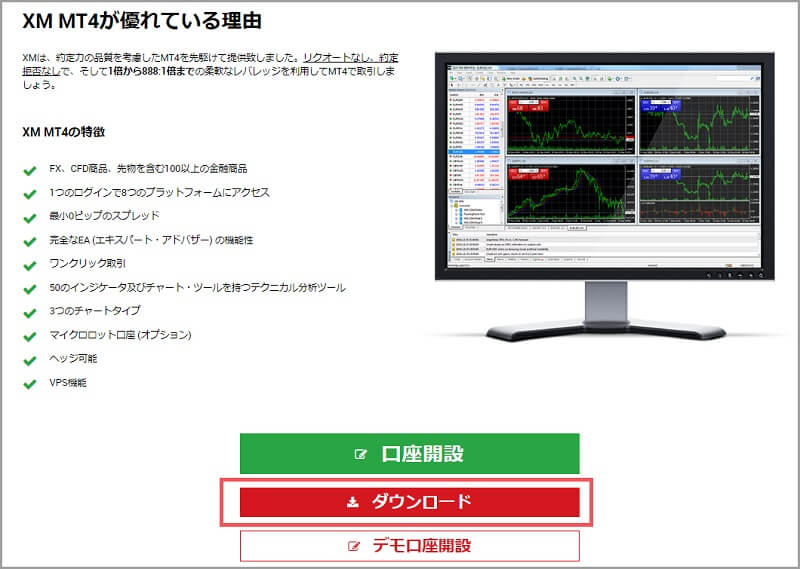
「XMMT4ダウンロードはこちら」より、XMホームページに行き、MT4ダウンロードをタッチしましょう。
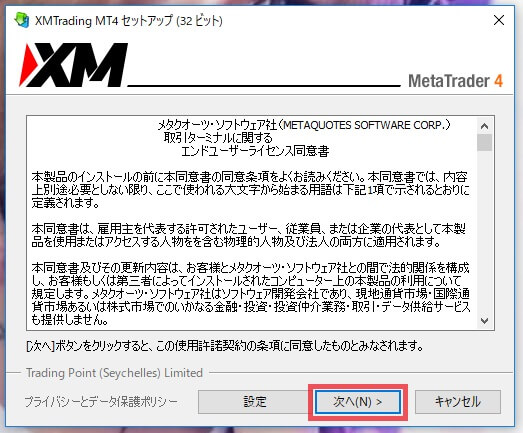
ダウンロードをした後、ダウンロードしたMT4を起動します。
XMMT4のセットアップ画面が表示されたら、「次へ」をタッチしてください。
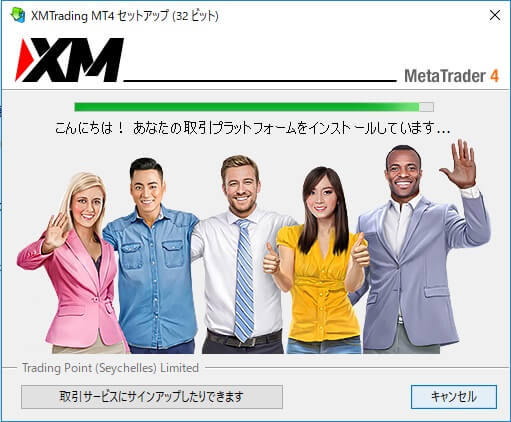
これでXMMT4のダウンロードが完了です!
XMMT4のデモ口座開設をしよう
XMのデモ登録をすることで、MT4をXMサーバーに接続することができます。MT4をXMサーバーに接続しないとリアルタイムでチャートが動きませんし、使えません。
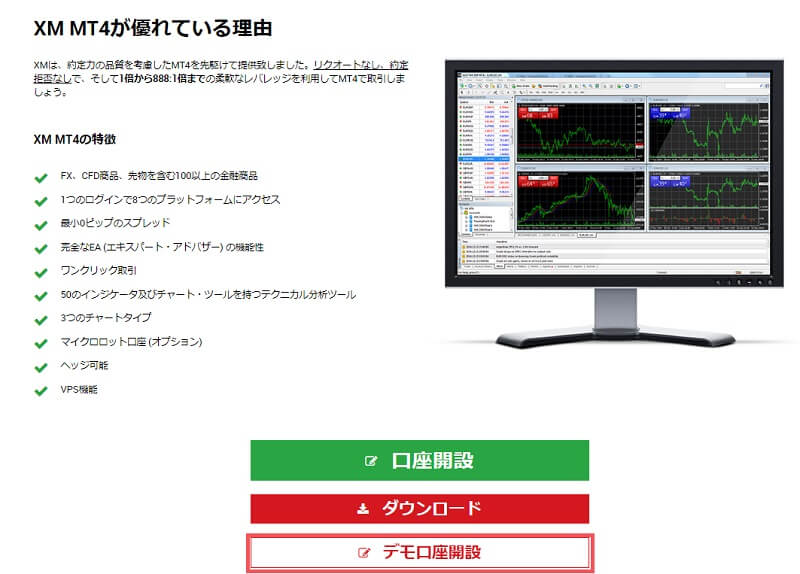
次に、XMデモ口座開設を行います。デモ口座は一人いくつでも作成できるので、何も考えず、ただサーバーを繋ぐためだけに作る感覚で大丈夫です。
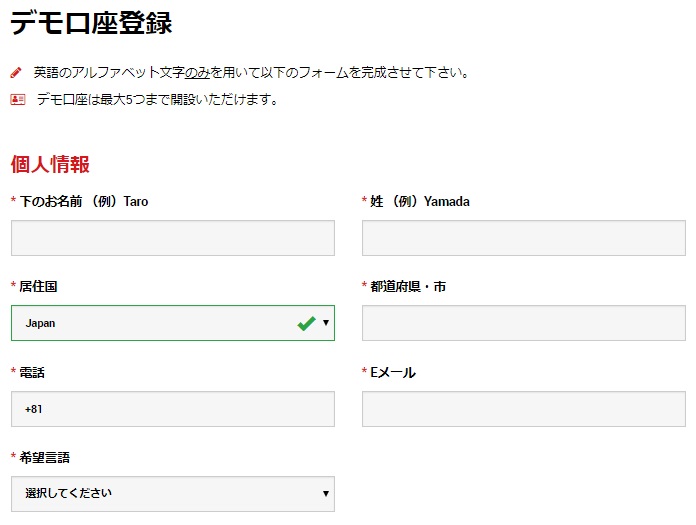
名前・移住国・都道府県・電話番号・メールアドレス・希望言語を入力してください。
名前や住所、番号などはデモ口座のため、適当で大丈夫です。何一つあってなくても、1文字でも問題ありません。
メールアドレスは、登録したメールアドレス先にIDやサーバー名が送られてくるので、間違いの無いようにお願いします。
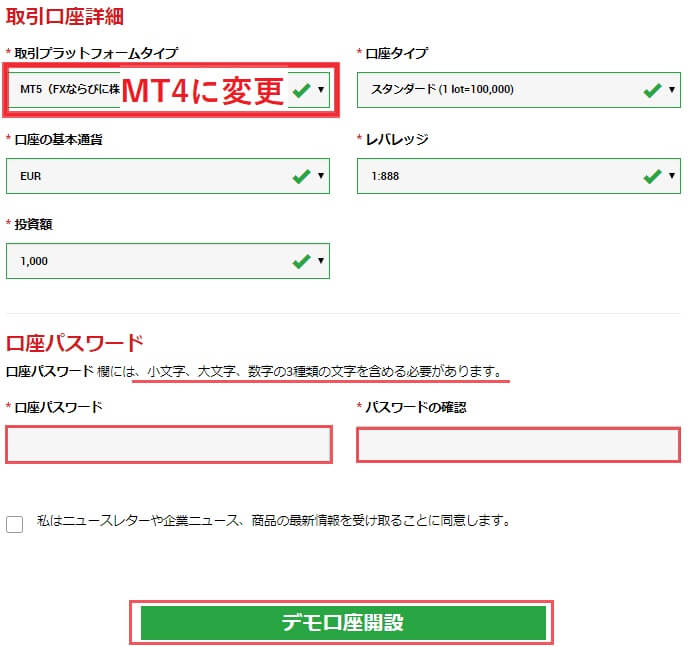
次に取引口座詳細設定をしていくんですが、取引プラットフォームタイプが初期状態は「MT5」になっているので必ず「MT4」にしてください。
そのあと、パスワードを設定して(必ず覚えておいてください)登録完了です。
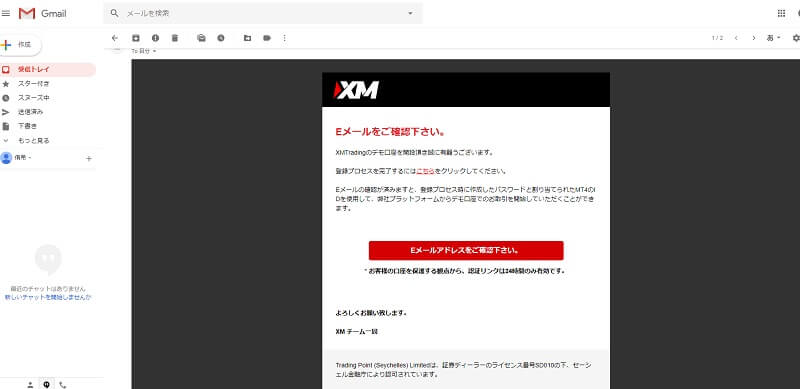
XM公式サイトで、デモ口座開設が完了すると、メールアドレス宛にメールが届きます。
XMからのメールを開き、「Eメールアドレスを確認してください」をタッチしてください。
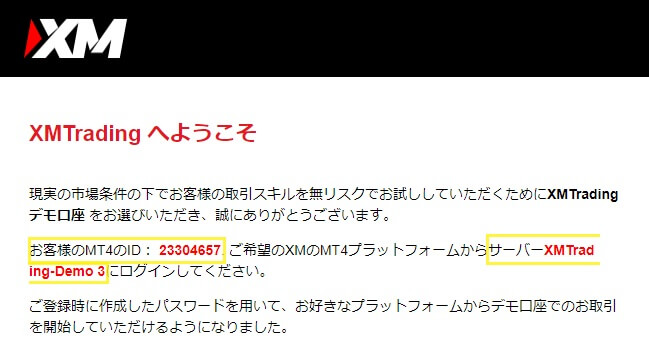
このように、MT4IDとサーバー名が配信されますので、MT4でログインする際に使用します。
MT4にチャートを表示させて、ログインする
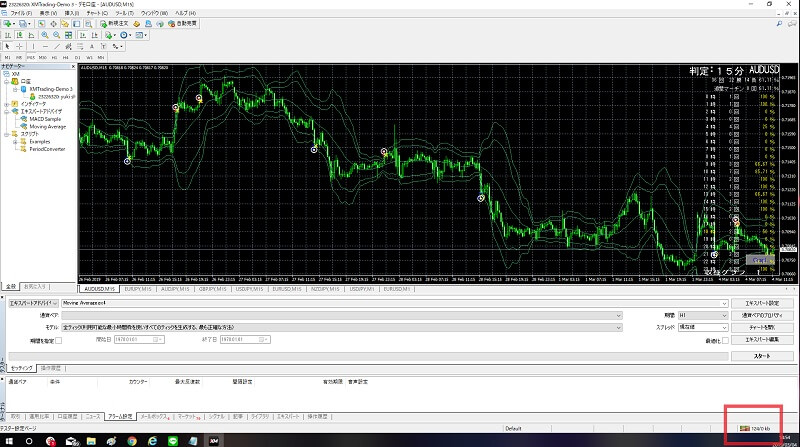
最初にダウンロードした、MT4を起動して、MT4画面の一番右下の赤い四角をクリックしてください。
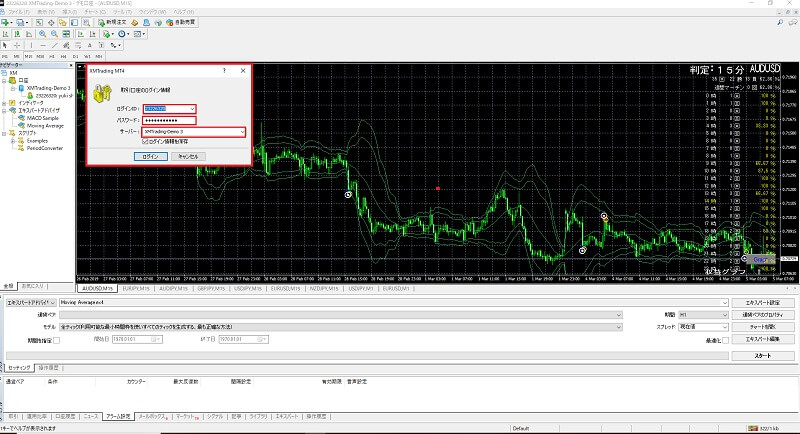
ここに、XMデモ口座開設をした時に、メールにて送られた、「MT4ID」と「パスワード」「ログインサーバー」を入力してください。
恐らく、現在のXMMT4のデモサーバーは「XMTrading-Demo 3」だと思われます。
これでXMMT4のサーバー接続が完了して、リアルタイムでチャートを見ることが可能です!
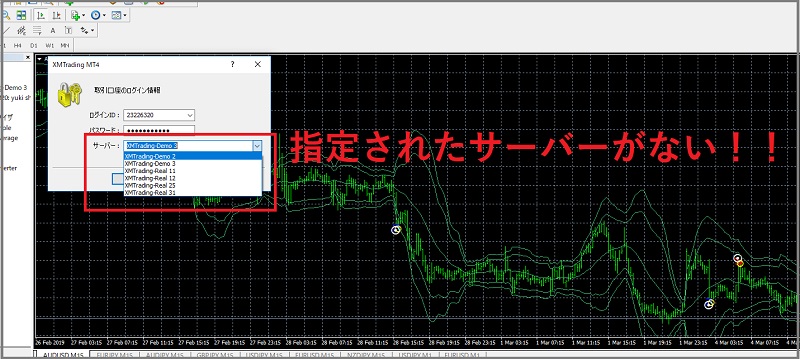
現在は、デモ口座のサーバーは「XMTrading-Demo 3」だと思うのですが、恐らくサーバー選択画面に無いと思います。

「ファイル」⇒「デモ口座の申請」をタッチしてください。
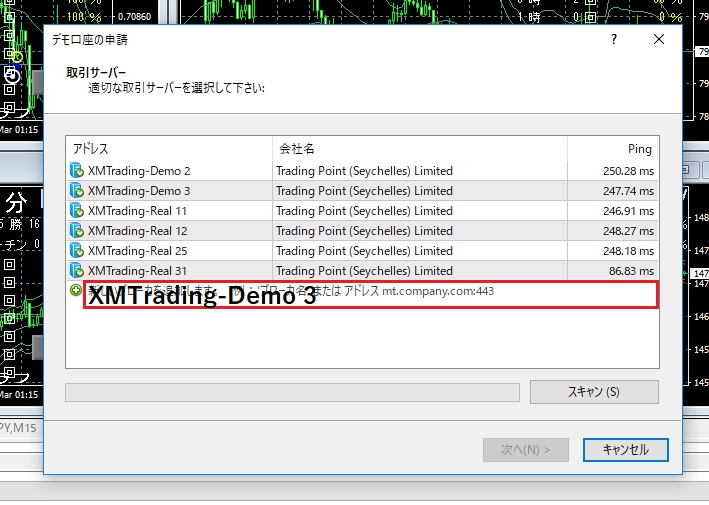
ここに、新規サーバーとして「XMTrading-Demo 3」と入力してスキャンを実行してください。
これでサーバーに「XMTrading-Demo 3」が追加されますので、通常通りログインを行ってください。
バイナリーオプションで使う通貨表示させよう
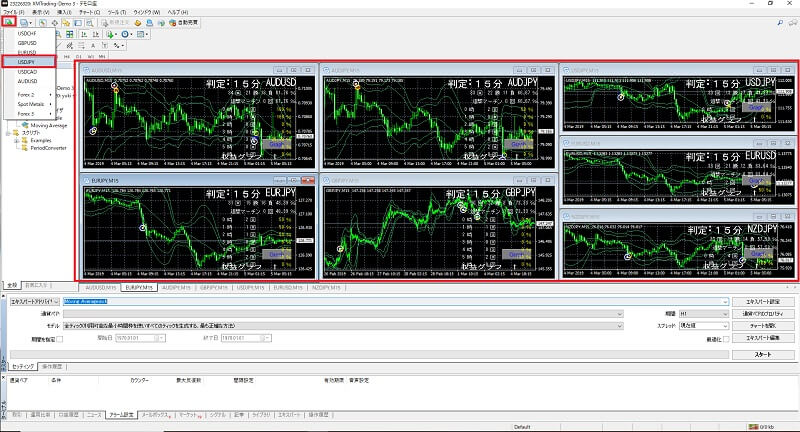
サーバーを繋げば、あとはリアルタイムで表示させたい通貨を選択して表示させるだけです!
これでMT4の設定は完了です。このMT4のチャートを見ながら、バイナリーオプションで取引をする形に慣れていきましょう!